
תוכן עניינים:
- מְחַבֵּר John Day [email protected].
- Public 2024-01-30 09:12.
- שונה לאחרונה 2025-01-23 14:46.

אלה בלתי ניתנים לשליטה מספקים לך דרך קלה למדי לשלב את מנורת Sonoff B1 בערכת הבית של אפל שלך ללא שום גשרים נוספים.
מבוא: Sonoff B1 היא מנורה די זולה אך עוצמתית המכילה שלושה סוגים של לד
1. לד לבן "חם"
2. לד לבן "מגניב"
3. RGB לד
לכן ניתן להשתמש בהם על ידי שילוב שונה ואנו יכולים לקבל בתיאוריה כל השפעה אפשרית על ידי שילוב של הבהירות של אלה של לד
שלב 1: הכינו את המנורה לעדכון הקושחה

כדי לעדכן את הקושחה אנו צריכים מעט כישורי הלחמה
בסדר בוא נתחיל
הברג את מכסה הפלסטיק ומצא אנשי קשר, עלינו להלחם כל חוטים או מגן בכדי שיהיה קל להתחבר ממיר USB-UART.
במקרה שלי השתמשתי בכותרת גברית, ב- hovewer ניתן להשתמש בכל חוטים פשוטים או חוטים עם סיכות. אם אתה הולך לשחק כמה זמן עם המנורות חוטי צריך להיות קצרים כדי להיות בטוח כי מכסה פלסטיק מוברג
זה הכל. עכשיו אתה יכול לעדכן קושחה קלה מאוד, פשוט תסיר מכסה
שלב 2: חבר מנורה ל- USB UART
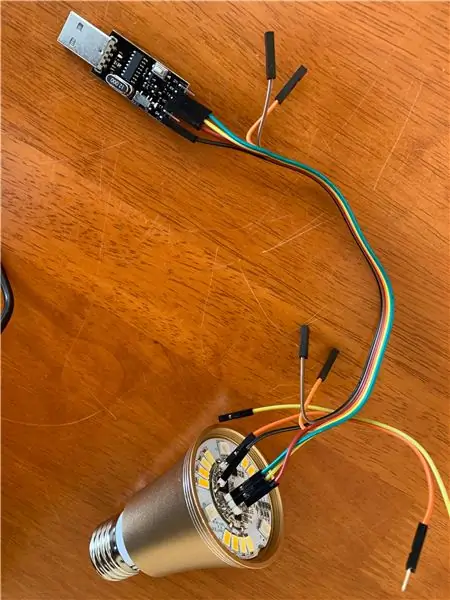
החוטים פשוטים, אך שים לב לשני דברים:
1.! יש לנתק את המנורה ממתח החשמל 220 וולט
2.! השתמש ב- USB UART עם ההגדרה 3.3 v, אחרת תהרוס את המכשיר
אוקיי, בואו נתחבר
מנורת USB UART
3.3V 3.3V
GND GND
RX TX
TX RX
ל- GPIO 0 של המנורה פשוט חבר חוט פשוט. הבא יוסבר סיבה
שלב 3: הכינו את Arduino IDE
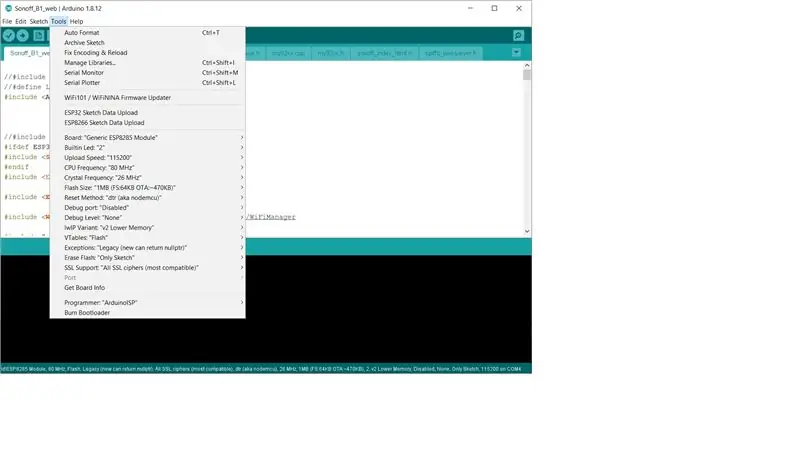
1. אתה צריך שיהיה לך סביבה מוכנה לתכנות שבבי ESP8266. לא אפרט שם, מכיוון שיש הרבה פרסום באינטרנט, תסתכל
2. הורד את הספרייה https://github.com/Yurik72/ESPHap וחלץ אותה לתיקיית ספריית Arduino. עבור Windows, בדרך כלל זהו C: / Users / Documents / Arduino / libraries
3. מהארכיון המצורף https://github.com/Yurik72/ESPHap/tree/master/wol… פרק את wolfSSL_3_13_0.rar לאותה תיקיה של ספריות Arduino. (C: / Users / Documents / Arduino / libraries / wolfssl). אנא ודא כי אינו שורש כפול. אמצעי הקבצים צריכים להיות תחת (C: / Users / Documents / Arduino / libraries / wolfssl)
4. הורד או התקן את הספרייה
כעת אנו מוכנים לתכנת את ה- ESP8266 שלך
פתח את המערכון
והגדר הגדרת לוח נכונה על Arduino, ראה את התמונות עם ההגדרה הנכונה
שלב 4: קושחה מהבהבת
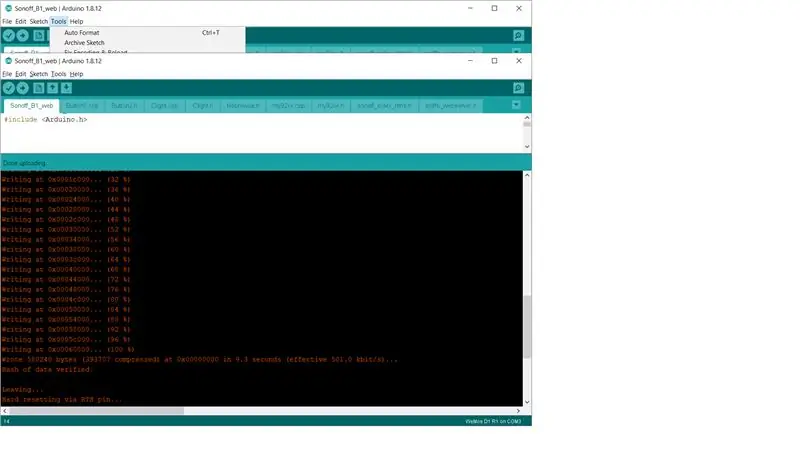
חבר את USB UART למחשב. המנורה שלך מוכנה להבהב. ב- Arduino IDE בחר יציאת COM מתאימה
יש טריק שהוזכר קודם. כדי להחליף שבב למצב הבזק GPIO 0 צריך להיות מחובר ל- GND במהלך ההפעלה או האיפוס
אפשר לעשות זאת בשתי דרכים:
אם USB UART עם כפתור האיפוס, לחץ על לחצן העלאת הקושחה ב- Arduino IDE, המתן להודעת ההעלאה וחבר חוטים מ- GPIO 0 ל- GND של Sonoff מאשר לחץ על כפתור איפוס USB UART, המתן עד שההעלאה תתחיל, לאחר מכן ניתן לנתק את החוטים Sonoff
אם USB UART ללא כפתור האיפוס, הסר את ה- USB מהמחשב, חבר חוטים מ- GPIO 0 ל- GND Sonoff, הכנס את ה- USB ולחץ על "הורד". לאחר שההורדה מתחילה. כל זה נחוץ בכדי להכניס את Sonoff למצב אתחול (GPIO0 ב- GND בזמן ההפעלה)
במקרה שלי אני רק חוטי מגע פשוטים מ- GPIO 0 ל- GND של USB UART, ישנם חדרים מספיקים ב- GND
אוקיי, יש להתחיל בהעלאה ותראה הודעת הצלחה
מנורת You מוכנה לשימוש, עדיף לאפס זאת לאחר הבזק.
שלב 5: הגדרת מנורה והתאמה עם אפל
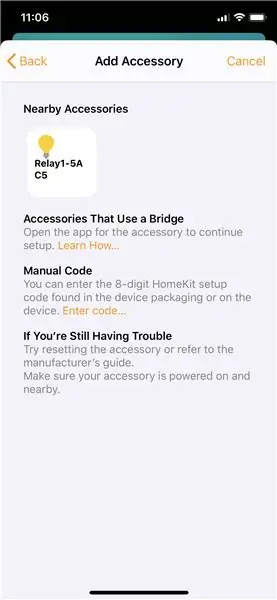
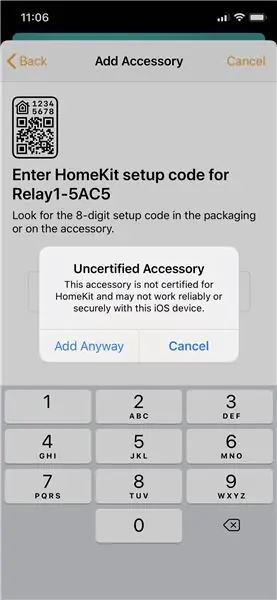
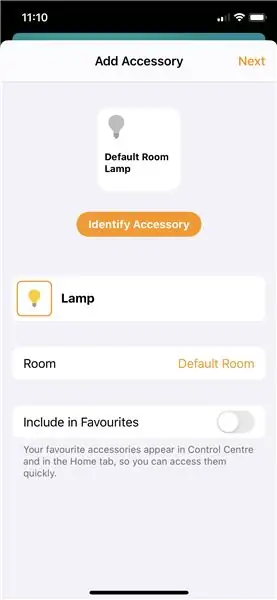
במקרה שלי המשכתי את תהליך ההתקנה והזיווג על ידי עדיין חיבור המנורה ל- USB UART כדי לשלוט על צג טורי מה קורה
ראשית עלינו לחבר/להגדיר מנורה ל- WiFi הביתי שלך
לאחר אתחול מחדש המנורה תתחיל במצב נקודת גישה. עליך לחבר את המחשב שלך לרשת WiFi בשם "ES". לאחר החיבור תועבר אל הפורטל השבוי. אם לא, פתח דפדפן ושם את https://192.168.4.1. אתה אמור לראות פורטל תצורה
בחר את רשת הבית הביתית של ה- wifi או הזן ידנית, הזן סיסמה ואשר. המנורה תאתחל מחדש ובמקרה של הצלחה אתה אמור לראות יומנים כאלה
*WM: תוצאת חיבור: *WM: 3 *WM: כתובת IP:
*WM: 192.168.0.93
כתובת IP מחוברת ל- WiFi: 192.168.0.93
>> שילוב הבית: homekit_is_paired 0
……..
>> HomeKit: קביעת תצורה של mDNS >>> HomeKit: MDNS. התחלה: ES-5AC5, IP: 192.168.0.93 >>> HomeKit: שרת התחלה מעל
>> HomeKit: שרת Init על שרת אינטרנט אינו מוגדר, ממתין להתאמה
המנורה מוכנה להתאמה! בא נעשה
1. פתח את הטלפון -> הבית של אפל -> הוסף מכשיר.
2. בחרו להוסיף ידנית ואנו רואים משהו כמו ES ……. זמין, 3. בחר בזה ותסכים כמובן שאינו מוסמך, הזן סיסמא 11111111 ונצא לדרך …..
ככלל, הכל יעבור בפעם הראשונה ומיד תראה את זה במכשירים ותוכל להפעיל ולכבות אותו.
בתיאוריה זה הכל, אתה יכול להרכיב את המנורה שלך להתחבר ולשחק …
אם לא, עיין בסעיף פתרון בעיות
שלב 6: פתרון בעיות
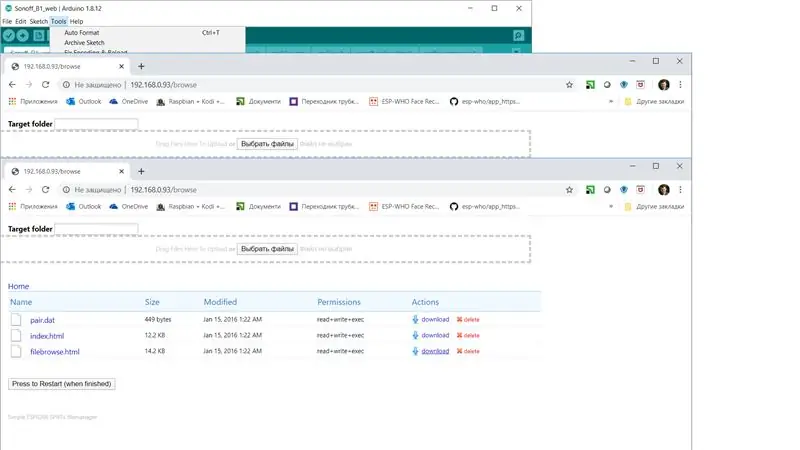
אם משהו השתבש, תהליך ההתאמה הוא הקפריזי ביותר, והבדיקה והניסיון שלי יכולים להימשך עד 3 ניסיונות לכל היותר.
עליך לאפס את המכשיר ולנסות שוב, אם המכשיר אינו מופיע ברשימת הזוגיות, כנראה שהמכשיר כבר מאחסן פרטי זוגות אך Apple לא:(עלינו להסיר מידע זיווג מהמכשיר..
נתוני התאמה נשמרים במערכת הקבצים SPIFFS "/pair.dat". ואתה צריך לפתוח דפדפן
הזן https:// ip/browse ותקבל גישה למערכת הקבצים של SPIFF שלך.
כאשר ip היא כתובת ה- IP של המכשיר שלך
פשוט מחק את קובץ pair.dat, אפס את המכשיר והתחל להתאים שוב
מוּמלָץ:
חיישן טמפרטורה לרשת הביתית: 7 שלבים

חיישן טמפרטורה לרשת הביתית: מה אתה צריך לדעת כדי לבצע את הפרויקט הזה: אתה צריך לדעת על: - כמה מיומנויות אלקטרוניקה (הלחמה) - לינוקס - Arduino IDE (יהיה עליך לעדכן לוחות נוספים ב- IDE: http: // arduino.esp8266.com/stable/package_esp8266 …) - עדכון
מערכת ניטור חיות מחמד מבית Arduino ו- Raspberry Pi: 19 שלבים (עם תמונות)

מערכת ניטור חיות מחמד מבית Arduino ו- Raspberry Pi: לאחרונה במהלך החופשה הבנו את חוסר הקשר עם ביגל המחמד שלנו. לאחר מחקר כלשהו, מצאנו מוצרים הכוללים מצלמה סטטית המאפשרת לנטר ולתקשר עם חיית המחמד שלך. למערכות אלה היו יתרונות מסוימים
קבל התראות דוא"ל ממערכת האבטחה הביתית שלך באמצעות Arduino: 3 שלבים

קבל התראות דוא"ל ממערכת האבטחה הביתית שלך באמצעות Arduino: באמצעות Arduino, אנו יכולים בקלות להתאים פונקציונליות דוא"ל בסיסית כמעט לכל התקנת מערכת אבטחה קיימת. זה מתאים במיוחד למערכות ישנות שככל הנראה נותקו מזמן משירות ניטור
פיליה - מנורת הידידות הביתית: 7 שלבים

פיליה - מנורת הידידות הביתית: פיליה פירושה חברות ביוונית עתיקה. הרעיון הוא שיהיו שתי מנורות במקומות שונים בעולם, וכאשר אתה נוגע במנורה אחת, שניהם משנים באופן אקראי את צבעיהם. אז אם אתה רוצה להראות למישהו בצד השני של העולם אתה חושב ש
רשת הבית הביתית של OpenWrt: 9 שלבים (עם תמונות)

רשת הבית הביתית של OpenWrt: OpenWrt היא הפצת לינוקס של קוד פתוח שמשתמשים בדרך כלל מתקינים על נתבי ה- Wi-Fi הביתית המדפים שלהם. אבטחה: קושחת הנתב המבוססת על OpenWrt היא לרוב מאובטחת יותר מאשר קושחת הנתב הביתי בכך שהיא מקבלת אבטחה רגילה. עדכן
